Epson Expression Premium XP-600: A
A: Epson Expression Premium XP-600
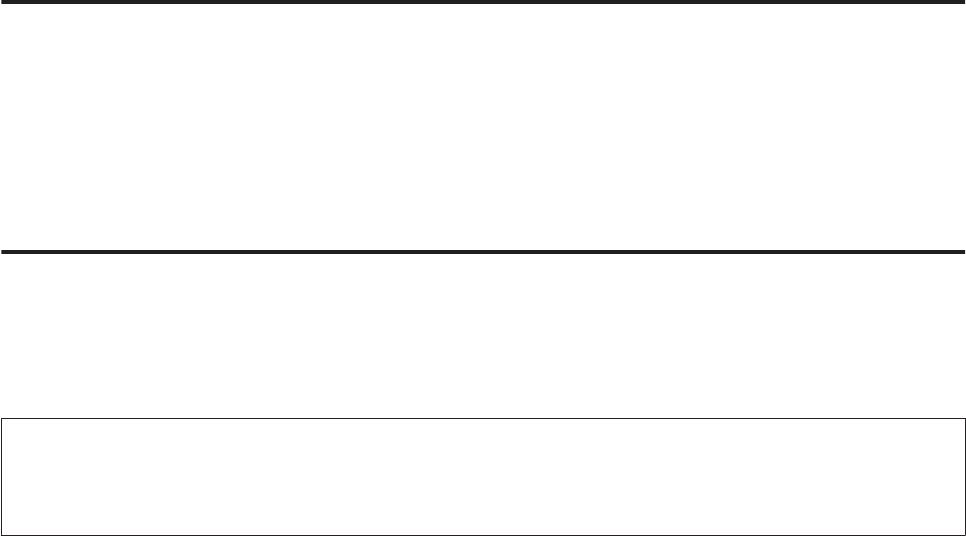
Руководство пользователя
Сканирование
Положите оригинал(ы) на планшет.
A
& «Размещение оригиналов» на стр. 35
Выберите режим Сканир-е в меню В начало.
B
Выберите пункт меню сканирования.
C
& «Режим Сканир-ние» на стр. 107
Если выбрать Сканир. на карту памяти, можно задать настройки сканирования.
D
Если выбран пункт Сканирование на ПК, выберите свой компьютер.
Нажмите x для начала сканирования.
E
Отсканированное изображение будет сохранено.
Список меню режима Сканир-ние
Для получения списка режима Сканир-е обратитесь к разделу ниже.
& «Режим Сканир-ние» на стр. 107
Основы сканирования с помощью компьютера
Сканирование в Full Auto Mode (Автоматический режим)
Full Auto Mode (Автоматический режим) дает возможность сканировать быстро и легко, не выбирая
настройки и не просматривая предварительно изображения. Этот режим полезен при сканировании
оригиналов в 100% размере.
Примечание:
❏ Этот режим недоступен, если установлен автоматический податчик документов.
❏ Подробнее об Epson Scan см. в Справке.
Положите оригинал(ы) на планшет.
A
Запустите Epson Scan.
B
& «Запуск драйвера Epson Scan» на стр. 87
70
Оглавление
- !
- Знакомство с устройством
- При работе с бумагой и носителями
- A
- B
- E
- F
- A
- D
- E
- C
- A
- A
- C
- Копирование
- B
- J
- Печать
- B
- G
- A
- E
- B
- F
- A
- C
- A
- B
- A
- C
- A
- Сканирование
- D
- G
- A
- C
- D
- A
- I
- C
- I
- C
- F
- A
- E
- A
- D
- I
- A
- E
- Факс
- A
- C
- A
- B
- G
- A
- D
- C
- A
- A
- Дополнительные функции
- Список меню панели управления
- Замена чернильных картриджей
- A
- B
- A
- C
- E
- Обслуживание устройства и ПО
- A
- A
- C
- F
- C
- !
- B
- A
- F
- Передача данных при помощи внешнего запоминающего устройства
- C
- Индикаторы ошибок
- Поиск и устранение неисправностей печати/копирования
- A
- !
- A
- A
- B
- E
- A
- !
- A
- C
- Решение проблем сканирования
- A
- D
- Устранение проблем с передачей факсов
- Информация о продукте
- Служба поддержки






